
Lors de l'utilisation du système Win10, un fonctionnement incorrect ou des paramètres incorrects peuvent entraîner une modification de l'utilisation du système. Récemment, certains internautes ont indiqué ce qu'ils devaient faire si le Microsoft App Store dans leur système win10 ne pouvait pas être ouvert. L'éditeur ci-dessous vous apprendra comment réparer le Microsoft App Store dans win10.
La méthode spécifique est la suivante :
1. Allumez notre ordinateur, appuyez sur Windows+R sur le clavier pour ouvrir la fenêtre d'exécution, saisissez "services.msc", puis appuyez sur la touche Entrée pour ouvrir la page de service.
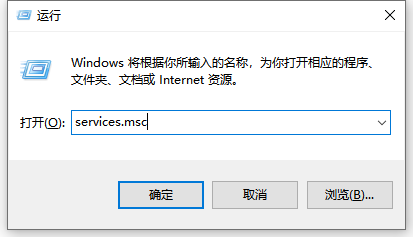
2. Recherchez le service Windows Update", modifiez le type de démarrage en automatique, puis cliquez sur le bouton Démarrer, et enfin cliquez sur les boutons Appliquer et OK dans l'ordre
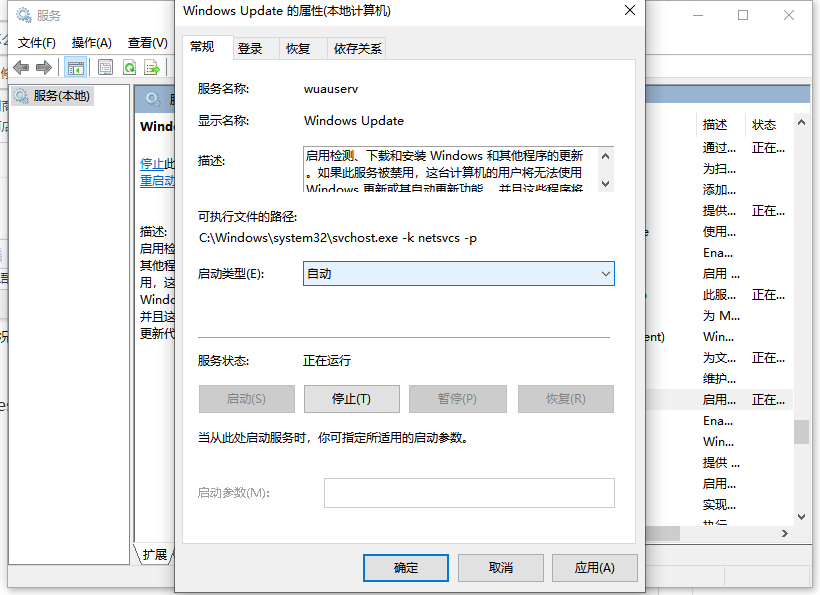
3. Ouvrez à nouveau la fenêtre d'exécution. et entrez dans la zone de saisie. Appuyez sur la touche Entrée après "wsreset" pour actualiser le Microsoft App Store
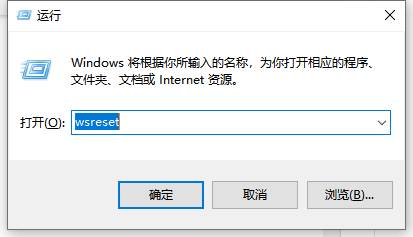
4. Appuyez sur la combinaison de touches Win+X du clavier et cliquez sur l'option "Invite de commandes (administrateur)" dans la zone de saisie. menu contextuel pour l'ouvrir. Invite de commande.
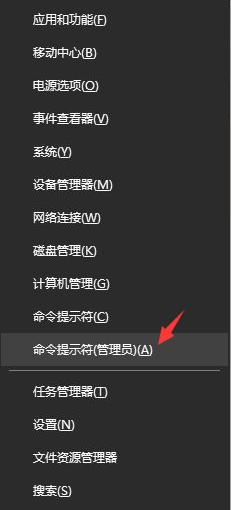
5. Entrez la commande "netsh winsock reset" dans l'invite de commande et appuyez sur la touche Entrée. Après avoir terminé, redémarrez. Microsoft App Store sous Windows 10, les amis dans le besoin peuvent se référer au tutoriel
.
Ce qui précède est le contenu détaillé de. pour plus d'informations, suivez d'autres articles connexes sur le site Web de PHP en chinois!
 Solution à l'échec de la connexion entre wsus et le serveur Microsoft
Solution à l'échec de la connexion entre wsus et le serveur Microsoft
 Pièces sous-évaluées à thésauriser en 2024
Pièces sous-évaluées à thésauriser en 2024
 La différence entre les fonctions fléchées et les fonctions ordinaires
La différence entre les fonctions fléchées et les fonctions ordinaires
 utilisation de la fonction heure locale
utilisation de la fonction heure locale
 définirIntervalle
définirIntervalle
 Comment utiliser le survol en CSS
Comment utiliser le survol en CSS
 Prix de la devise Eth Prix du marché actuel USD
Prix de la devise Eth Prix du marché actuel USD
 Outils Flash recommandés
Outils Flash recommandés